Guía práctica - Descubre el poder de Gemini 2.5 y su integración con apps
English version at the end of the publication
El desarrollo de las IA sigue avanzando rápidamente, no es fácil seguirle el paso a todo, pero es fascinante todo lo que hay por descubrir y aprender. De antemano te invito a que lo que aprendas relacionados con el uso de IA lo uses de forma responsable, recordando que son herramientas para mejorar nuestra eficiencia y no reemplazar nuestra creatividad. Dicho eso, hoy quiero compartir contigo una una función de Gemini que seguro te resultará muy útil para mejorar tu productividad.

Para quienes aún no saben a lo que me refiero, Gemini es la inteligencia artificial desarrollado por Google que ofrece una versión gratuita para ser utilizada en tu computadora, teléfono Android y Iphone a partir de su versión 16. Gemini puede ser descargada como aplicación en las distintas tiendas de apps, pero también puede ser utilizada a través de su página web. En teléfonos Android puede ser usada como sustituto del Asistente de Google que se activa con la voz de "Ok Google".
La nueva versión gratuita de Gemini 2.5 a mejorado mucho, y en mi opinión es una de las mas completas que hay en la actualidad, sin nada que envidiarle a ChatGPT. A incluido muchas funciones, entre la que destaca su integración con las demás aplicaciones que tengamos en nuestro telefono, especialmente con las que asociemos nuestra cuenta de Google. Esta es una gran función para controlar todo desde un solo lugar, sin tener que abrir muchas pestañas o aplicaciones a la vez.
Te mostraré cómo usar esta función desde el teléfono directamente desde la aplicación de Gemini, pero puedes hacerlo también desde tu navegador en la PC. Lo primero es acceder a la configuración, en la aplicación seleccionas tu fotografía para desplegar el menú de opciones, luego selecciones "Apps" y aparecerá una lista donde puede activar el "Google Workspace" que incluye "Gmail" y "Google Doc" entre otros, también Medios como "YouTube" o "Spotify", todo de acuerdo con lo que tengas instalado en tu dispositivo.
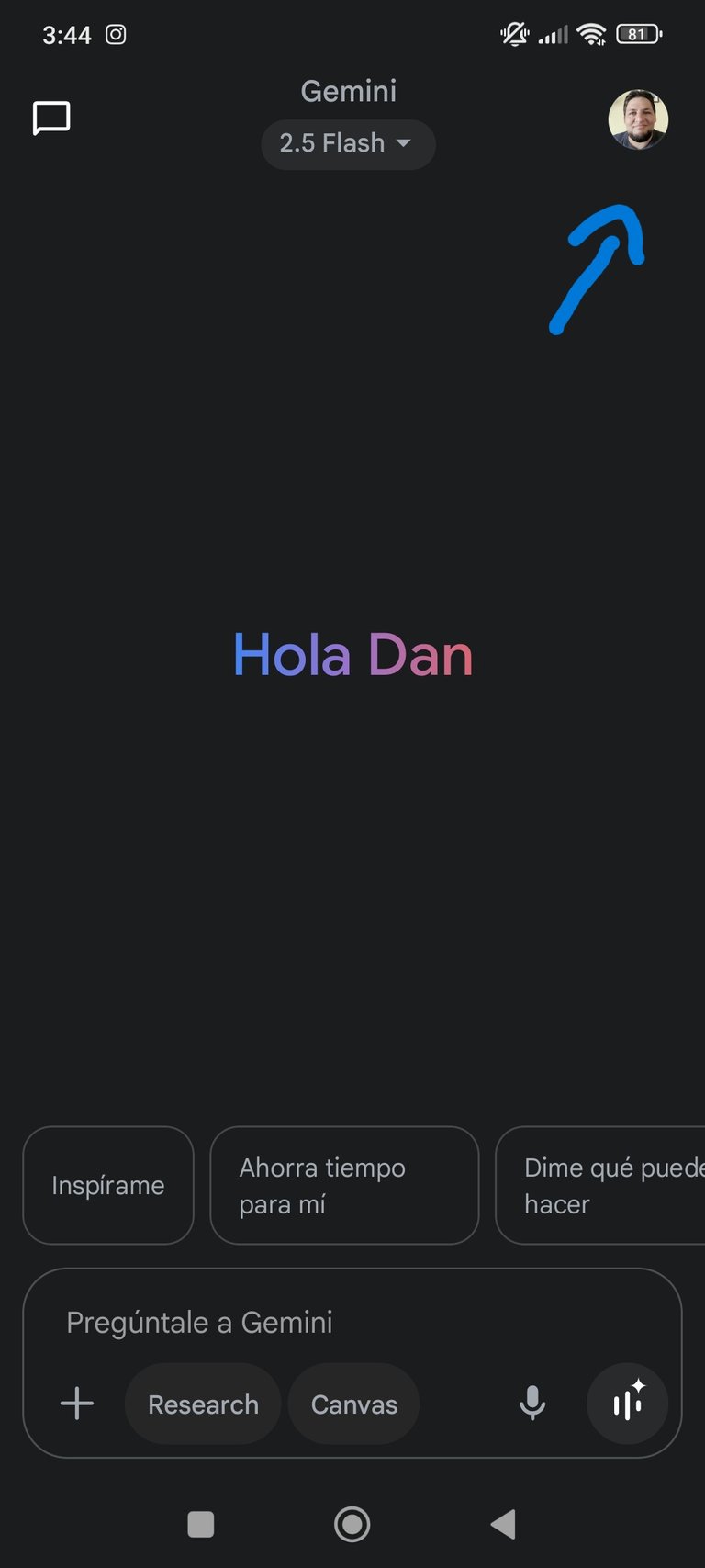
|
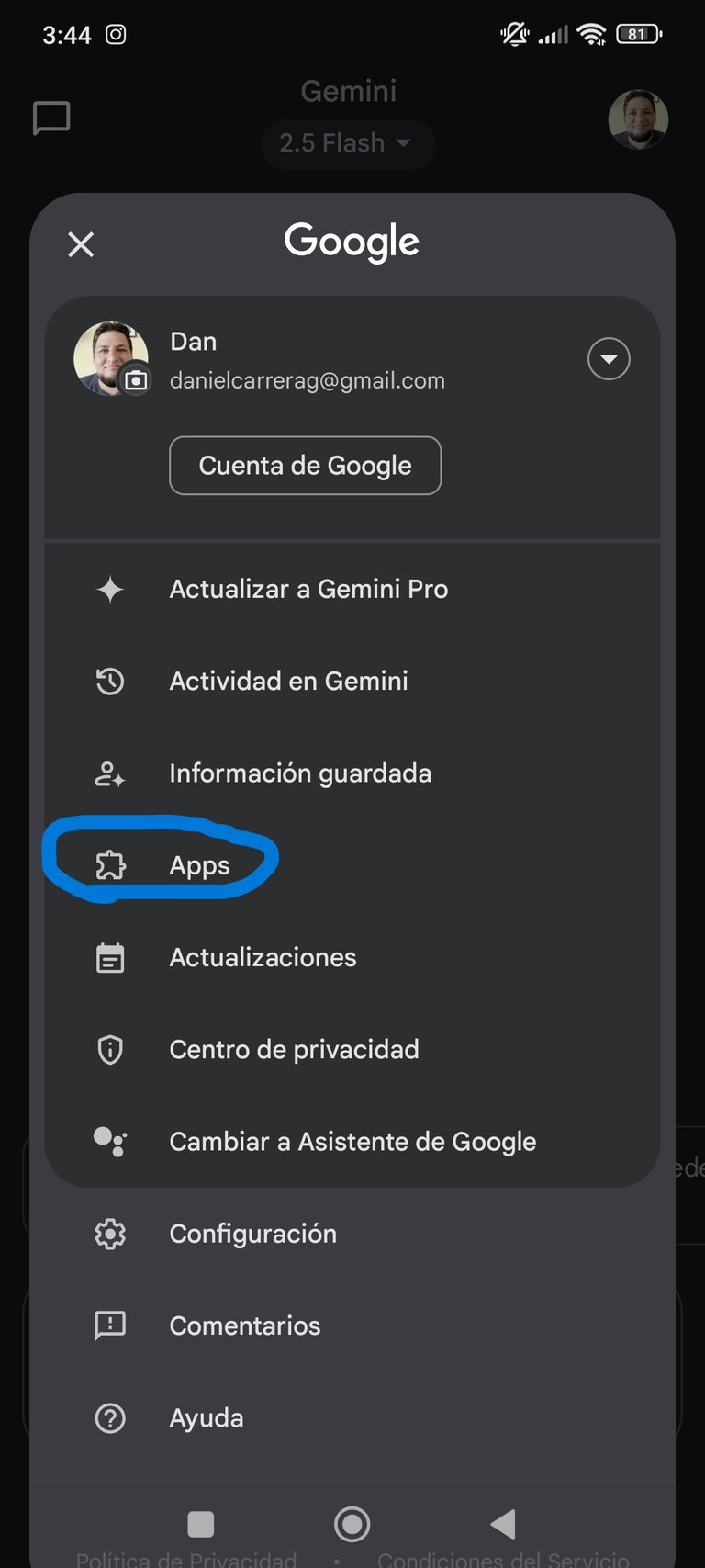 |
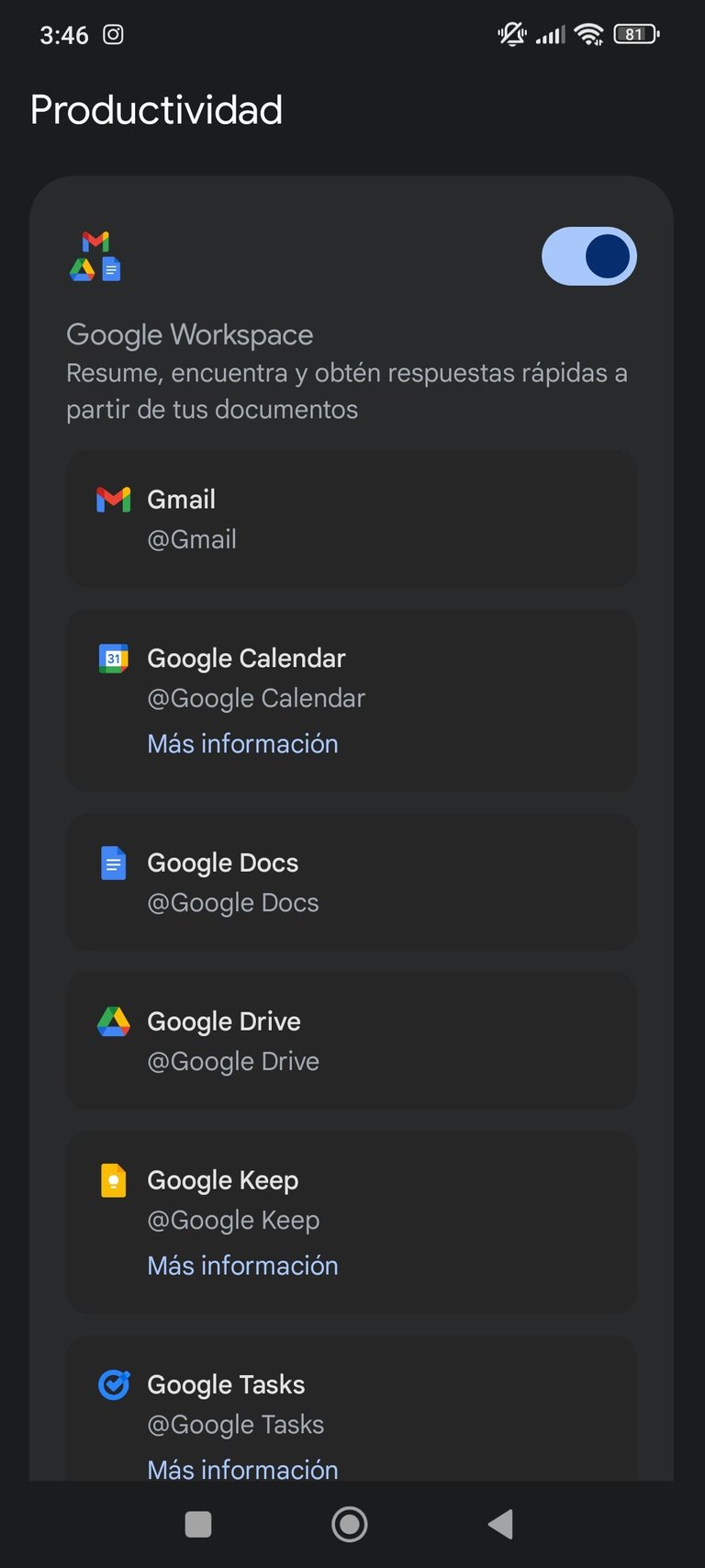 |
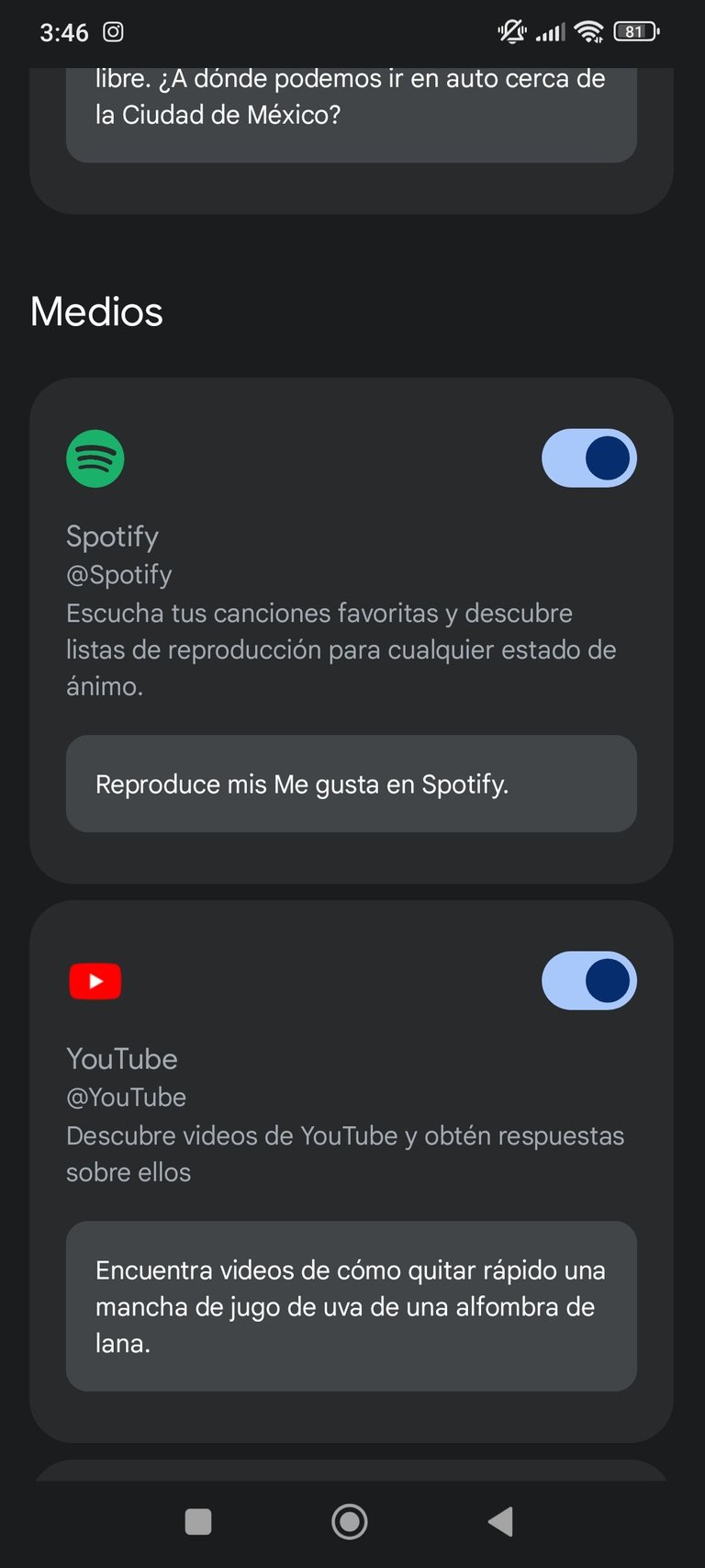 |
Una vez activado, en el chat de la IA escribe el @ y aparecerá un listado de las aplicaciones permitidas, al escribir el nombre de la que deseas utilizar y escribas una instrucción, la IA te consultará si deseas activar los permisos, a lo cual debes acceder. Mi consejo es que te familiarices primero con todo lo que esta a tu alcance, para eso puedes preguntar a la misma IA que puede hacer, pero te muestro solo algunas cosas que yo he puesto a prueba.
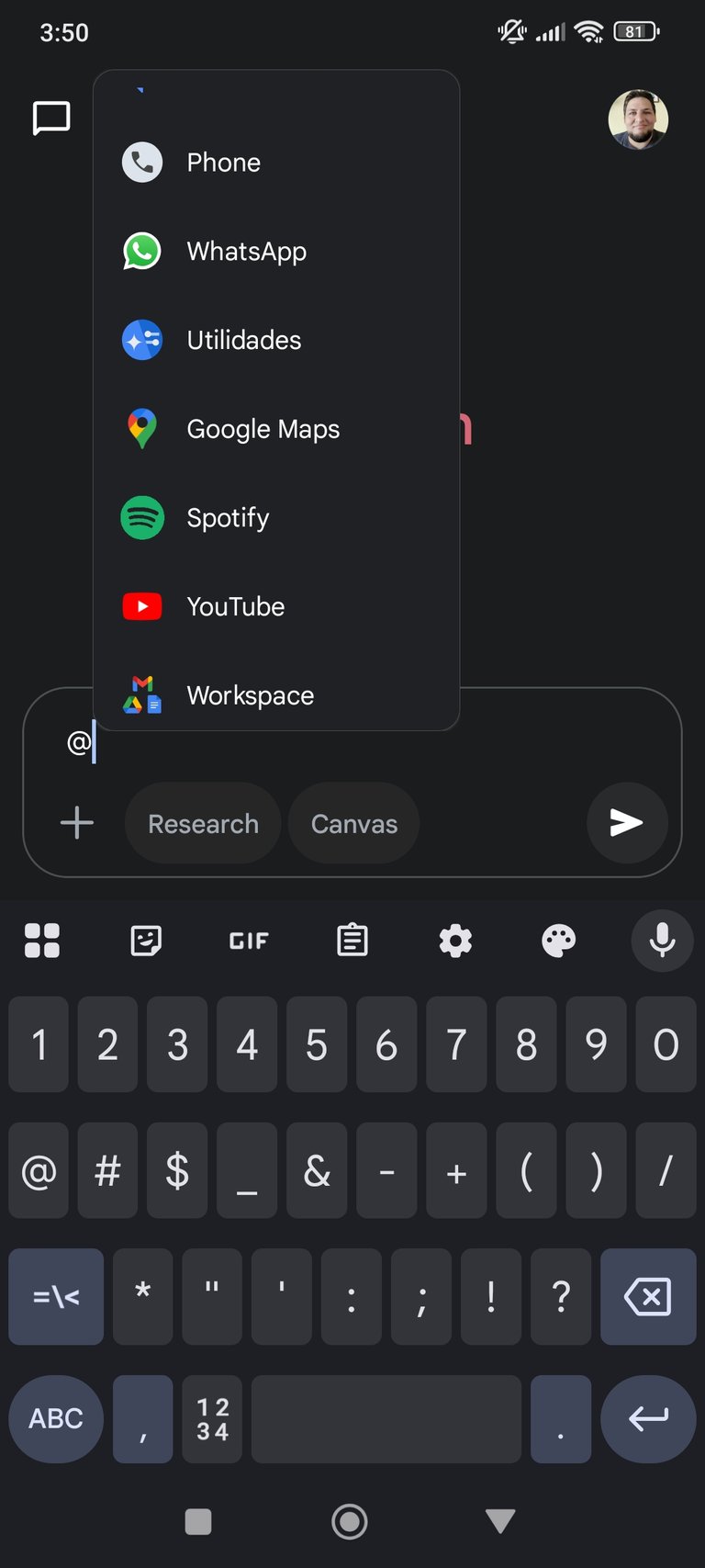
Instrucciones para el uso de la cámara
Al escribir @Utilidades escribí un prompts sencillo donde doy la instrucción de tomar una selfi con temporizador de 3 segundos ajustando la cámara para exteriores con mucha luz y que luego haga un video de 10 segundos con la misma cámara y configuraciones
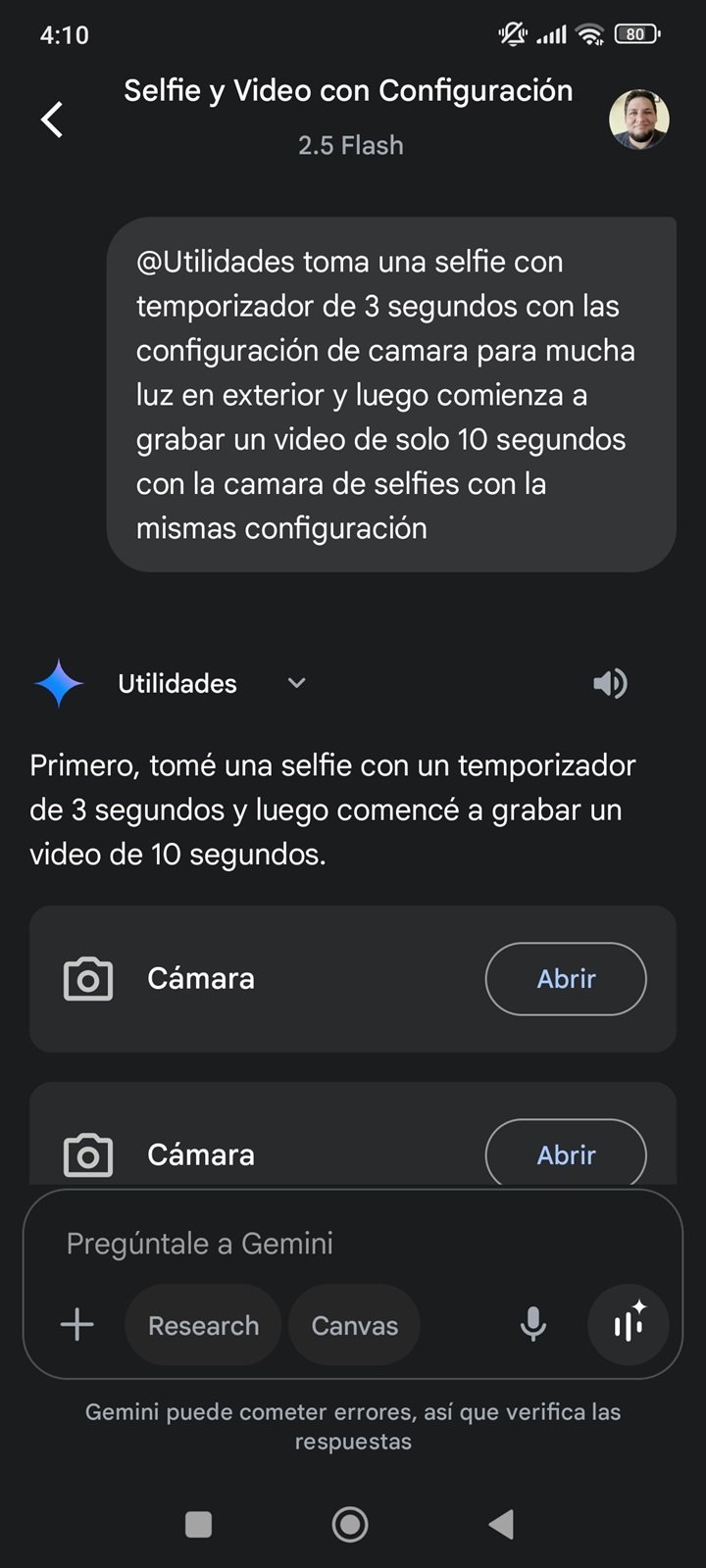 |
 |
 |
Gestión de Gmail
Di instrucción a la Gemini de darme un resumen de los dos últimos correos que recibí en la bandeja principal. Luego de esta instrucción fácilmente podría decirle que de una respuesta a alguno, pero al ser ambos de publicidad no era necesario, pero si hubiera querido le pido que los envíe a la carpeta de Spam o simplemente los elimine.
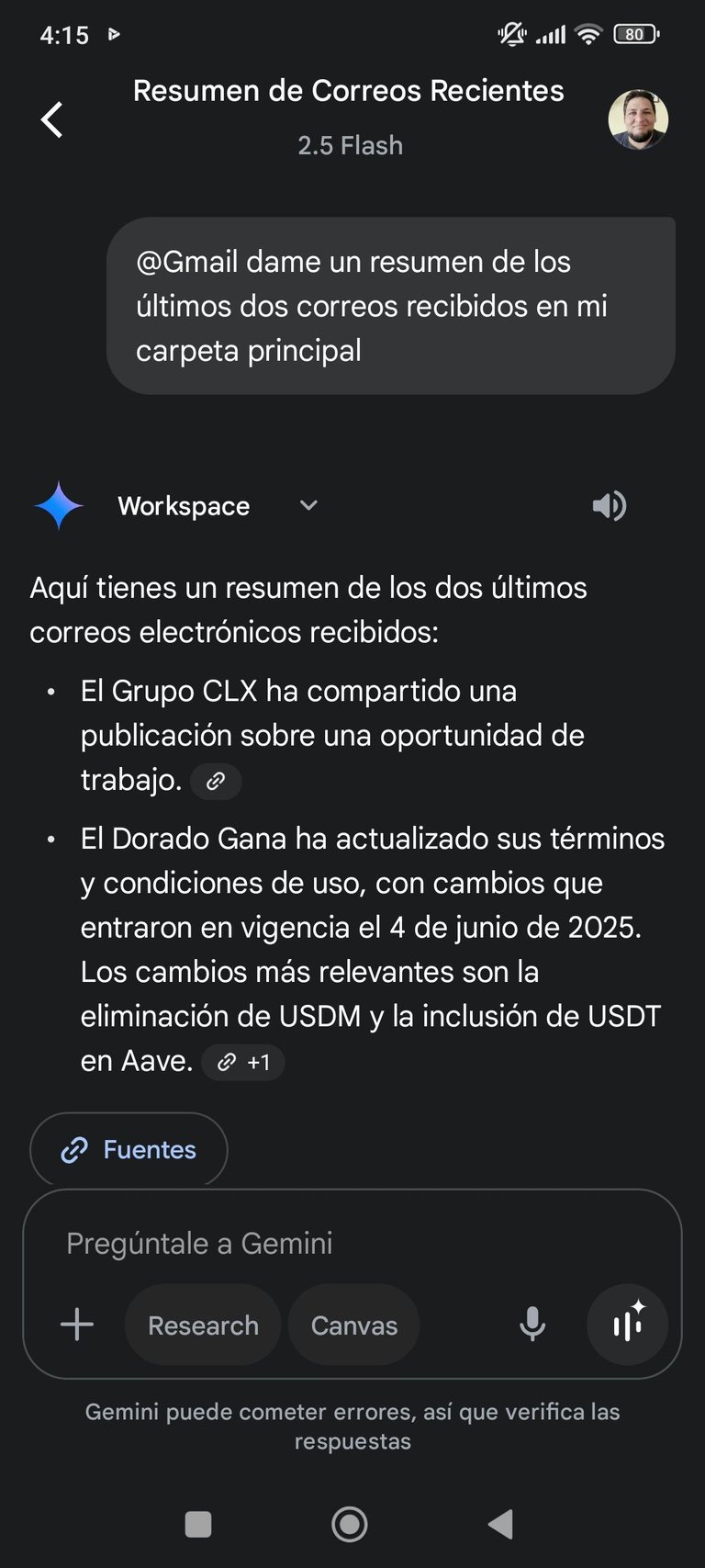
Envio programado de SMS o Whatsapp
En el ejemplo le pedí que enviara un mensaje a mi hijo sobre la hora de irlo a buscar al momento de salir de sus clases, esto puede hacerlo siempre y cuando Gemini tenga acceso a los contactos del teléfono. Esta función es genial para enviar un mensaje que no tienes idea que decir o como contestar, o una respuesta automática para esas personas molestas que siempre te escriben.
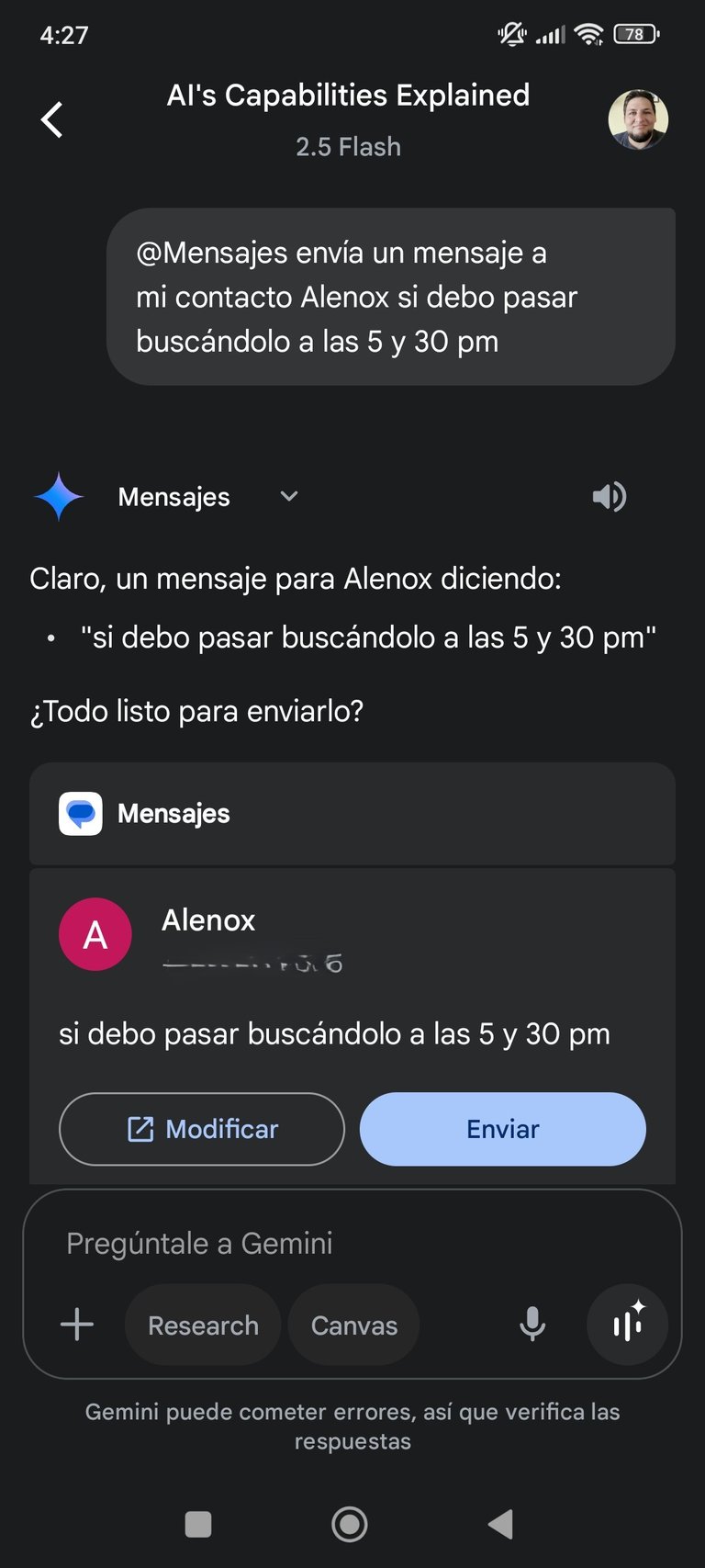
Tu imaginación es el límite, estos son solo simples ejemplo de lo que se puede hacer, yo la he usado con Spotify para que reproduzca un mix de canciones de todas mis listas de reproducción sin tener que estar creando una nueva lista, también con Youtube para que busque videos sobre temas específicos y haga una lista de reproducción.
! [English]
Practical Guide - Discover the Power of Gemini 2.5 and Its App Integration
The development of AI continues to advance rapidly; it's not easy to keep up with everything, but there's so much fascinating stuff to discover and learn. In advance, I invite you to use what you learn about AI responsibly, remembering that these are tools to improve our efficiency, not to replace our creativity. That said, today I want to share a Gemini feature with you that will surely be very useful for boosting your productivity.
For those who don't know what I'm talking about, Gemini is the artificial intelligence developed by Google that offers a free version for use on your computer, Android phone, and iPhone (from version 16 onwards). Gemini can be downloaded as an application from various app stores, but it can also be used through its website. On Android phones, it can replace the Google Assistant, which activates with the "Ok Google" voice command.
The new free version of Gemini 2.5 has improved a lot, and in my opinion, it's one of the most complete available today, with nothing to envy ChatGPT. It includes many features, notably its integration with other applications on your phone, especially those linked to your Google account. This is a great feature for controlling everything from one place without having to open many tabs or apps at once.
I'll show you how to use this feature directly from the Gemini app on your phone, but you can also do it from your browser on your PC. The first step is to access the settings. In the app, select your photo to open the options menu, then choose "Apps." A list will appear where you can activate "Google Workspace," which includes "Gmail" and "Google Docs," among others. You can also activate Media apps like "YouTube" or "Spotify," all according to what you have installed on your device.
Once activated, type "@" in the AI chat, and a list of allowed applications will appear. When you type the name of the app you want to use and an instruction, the AI will ask if you want to activate permissions, which you must grant. My advice is to first familiarize yourself with everything at your disposal; you can ask the AI itself what it can do. However, I'll show you just a few things I've tested.Camera Usage Instructions
By typing @Utilities, I wrote a simple prompt instructing it to take a selfie with a 3-second timer, adjusting the camera for bright outdoor conditions, and then to record a 10-second video with the same camera and settings.
Gmail Management
I instructed Gemini to give me a summary of the last two emails I received in my main inbox. After this instruction, I could easily tell it to reply to one, but since both were advertisements, it wasn't necessary. However, if I had wanted, I could have asked it to send them to the spam folder or simply delete them.
Scheduled SMS or WhatsApp Sending
In the example, I asked it to send a message to my son about the time to pick him up when he left class. This can be done as long as Gemini has access to the phone's contacts. This feature is great for sending a message when you have no idea what to say or how to reply, or for an automatic response to those annoying people who always text you.
Your imagination is the limit; these are just simple examples of what can be done. I've used it with Spotify to play a mix of songs from all my playlists without having to create a new one, and also with YouTube to search for videos on specific topics and create a playlist.
Imágenes capturas de pantalla del uso de la app Gemini en mi telefono
Naguara Daniel, me dejaste fuera de base con lo que se puede hacer con Gemini, prácticamente es el Alexa de Google jajaja, está súper genial todo, desde lo de los correos hasta lo de las fotos, videos y mensajes sms o whatsapp. Gracias por esta guía porque lo probaré poco a poco luego de comentarte jeje 🤘... Saludos y feliz semana Bro 🤜🤛... You Fuc&%$ Rockkk!!! 👍😎🔥📱❤️
Que tal Fernando, si amigo es literalmente el asistente de Google que siempre existió pero ahora con esteroides jeje.
Es mucho lo que se puede hacer, por lo que veo y leo esto es el futuro, que migremos al uso exclusivo de la IA y no tengamos que estar abriendo y cerrando tantas aplicaciones
Que interesante , no lo manejo también pero me ha ayudado mucho sobre todo en los temas de estudio.
He notado que los estudiantes se apoyan mucho con esta herramienta pero la verdad que no le sacan todo el provecho, suele ser usado solo como un buscador